Как обрезать изображение в Фотошопе: инструменты на выбор
Если вам нужно скадрировать объект на фото, то есть обрезать лишние части изображения, это легко можно сделать в Photoshop. Вот понятные инструкции со скриншотами.
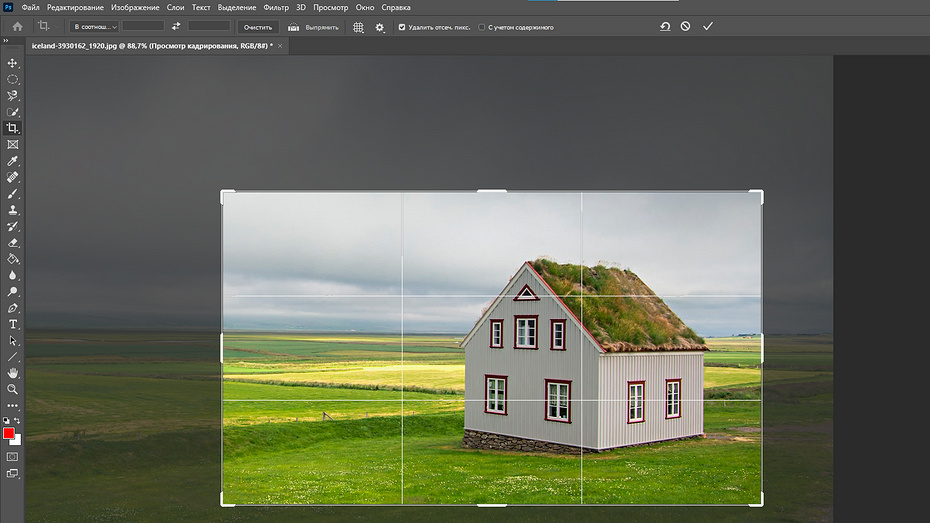
Начнем с самого важного. Были времена, когда скачать «взломанный» Photoshop было проще, чем сделать бутерброд с колбасой. Поэтому «Фотошоп» стоят на каждом втором компьютере, а его обладатель использовал в лучшем случае 10% от потенциала этой мощной программы. Элементарные задачи вроде изменения размера картинки или кадрирования решались именно с помощью этого инструмента.
Сегодня есть огромное количество бесплатных альтернатив «Фотошопу». Кроме того, даже встроенное в Windows приложение для просмотра фотографий уже обладает базовым арсеналом для обработки картинок. Например, кадрирование выполняется буквально в пару кликов.
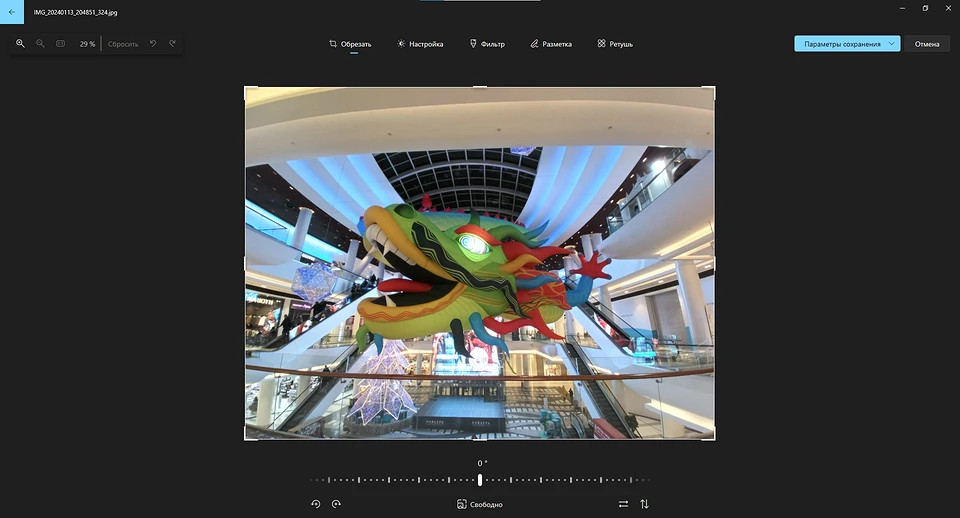
Но в этой статье мы расскажем как обрезать изображение в «Фотошопе» на случай, если этот софт уже стоит на вашем ПК. Но для начала один важный момент, который упускают начинающие пользователи при работе с графикой. У каждого изображения есть размер и разрешение. Размер может быть в пикселях или в более привычных миллиметрах/сантиметрах. Разрешение обычно измеряется в точках на дюйм (dpi)— условно говоря, это плотность точек в одном дюйме.
Когда вы обрезаете изображение, вы уменьшаете его размер. То есть если оригинал с 250 dpi можно было распечатать на А4 в хорошем качестве, то обрезанный вдвое — уже только на А5. Или на том же А4, но с потерей качества. Поэтому прежде, чем обрезать изображения в «Фотошопе», уточните их реальный размер. Его можно найти вот здесь.
